想了解Win7开机提示windows不能加载用户配置文件解决方法的新动态吗?本文将为您提供详细的信息,我们还将为您解答关于windows不能加载用户的配置文件的相关问题,此外,我们还将为您介绍关于2.
想了解Win7开机提示windows不能加载用户配置文件解决方法的新动态吗?本文将为您提供详细的信息,我们还将为您解答关于windows不能加载用户的配置文件的相关问题,此外,我们还将为您介绍关于2.27 linux 和 windows 互传文件 3.1 用户配置文件和密码配置文件 3.2 用户组管理 3.3 用户管理、linux 和 windows 互传文件 用户配置文件和密码配置文件 用户组管理 用户管理、msconfig命令提示windows找不到文件解决方法、Win10应用商店 0x801901f4 无法加载用户配置文件的解决方法的新知识。
本文目录一览:- Win7开机提示windows不能加载用户配置文件解决方法(windows不能加载用户的配置文件)
- 2.27 linux 和 windows 互传文件 3.1 用户配置文件和密码配置文件 3.2 用户组管理 3.3 用户管理
- linux 和 windows 互传文件 用户配置文件和密码配置文件 用户组管理 用户管理
- msconfig命令提示windows找不到文件解决方法
- Win10应用商店 0x801901f4 无法加载用户配置文件的解决方法

Win7开机提示windows不能加载用户配置文件解决方法(windows不能加载用户的配置文件)
原标题:"Win7开机提示windows不能加载用户配置文件怎么办"相关电脑问题教程分享。
Win7系统开机提示windows不能加载用户的配置文件是怎么回事?有用户反映Win7系统电脑开机总是提示windows不能加载用户的配置文件,该如何解决呢?下面请看具体解决方法。
解决方法:
1、同时按下win7电脑键盘上的win+R快捷键打开电脑的运行窗口,在打开的运行窗口中,咱们输入services.msc并单击回车,这样就可以打开win7电脑的服务窗口了;
2、在打开的服务窗口中,Group Policy Client服务并右键点击,将其启动;

3、大家发现右键点击Group Policy Client服务,启动选项是灰色的,无法进行操作的话,可以根据下面的步骤来解决问题;
4、直接双击这个Group Policy Client服务选项,然后在弹出来的窗口中,将启动类型选为自动,服务状态这里直接点击启动,之后,点击应用-确定退出窗口就可以了。
总结
以上是小编为你收集整理的Win7开机提示windows不能加载用户配置文件解决方法全部内容。
如果觉得小编网站内容还不错,欢迎将小编网站推荐给好友。

2.27 linux 和 windows 互传文件 3.1 用户配置文件和密码配置文件 3.2 用户组管理 3.3 用户管理
2.27 linux 和 windows 互传文件
用 xshell 或者 securecrt
首先安装 lrzsz
yum install -y lrzsz
上传到 linux: rz
下载到 windows: sz 文件名
3.1 用户配置文件和密码配置文件
/etc/passwd
每个用户名 分割成 7 段
1 段:用户名 2 段:无用 (早期存密码) 3 段: uid 4 段: gid 5 段:用户注释信息 6 段:用户家目录 7 段:用户的的 shell
/etc/shadow 专门存密码
每个用户名 分割成 9 段
1 段:用户名
2 段:用户密码
3 段:上次更改密码距今多少天 (从 1970 年 1 月 1 日起)
4 段:要过多少天你才可以更改密码
5 段:密码多少天后到期 (多少天内必须要更改密码)
6 段:密码到期前的警告期限
7 段:账号的失效期限 (密码到期后,账号几天后失效)
8 段:账号在这个日期前可以使用 (从 1970 年 1 月 1 日起)
9 段:保留字段,无意义
3.2 用户组管理
/etc/group 组配置文件
/etc/gshadow 组密码配置文件
配置文件后面带 - 号:系统备份用的
创建组: group add group_name
常用参数:
-g 指定组 id , 数字最好 1000 以上
删除组: groupdel group_name (前提是这个组里没用户)
3.3 用户管理
useradd user_name
常用参数:
-u 指定 uid, 数字最好 1000 以上
-g 指定用户组 例: useradd -g root aming
-d 指定用户家目录 例: /home/aming123/
-s 指定用户 bash 例: /sbin/nologin
-M 创建用户时不创建家目录
新建一个用户的 gid 不会根据上一个用户的 gid 去自增
一个用户只有一个组 (gid), 但可以有多个扩展组
id user_name 查看用户信息
删除用户: userdel user_name
常用参数:
-r 删除用户时候也同时删除用户家目录
默认删除用户不会删除用户家目录

linux 和 windows 互传文件 用户配置文件和密码配置文件 用户组管理 用户管理
1.lrzsz:本地 window 系统和远程服务器 Linux 系统互传文件 远程工具只能使用 Xshell, SecureCRT,不能使用 Putty
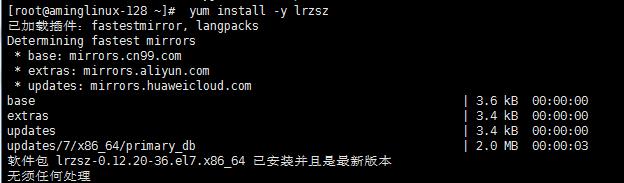
sz:从 Linux 向 window 传东西
用法:sz 文件名
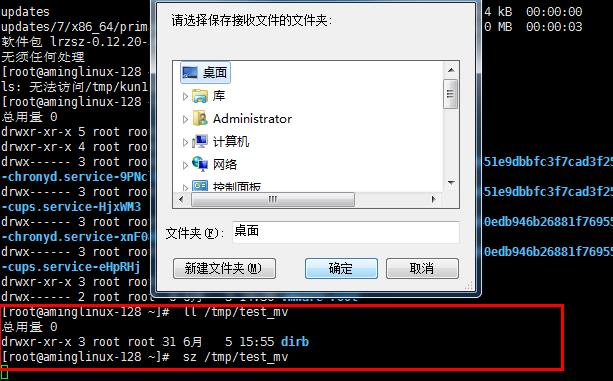
rz:从 window 向 Linux 传东西
用法:rz
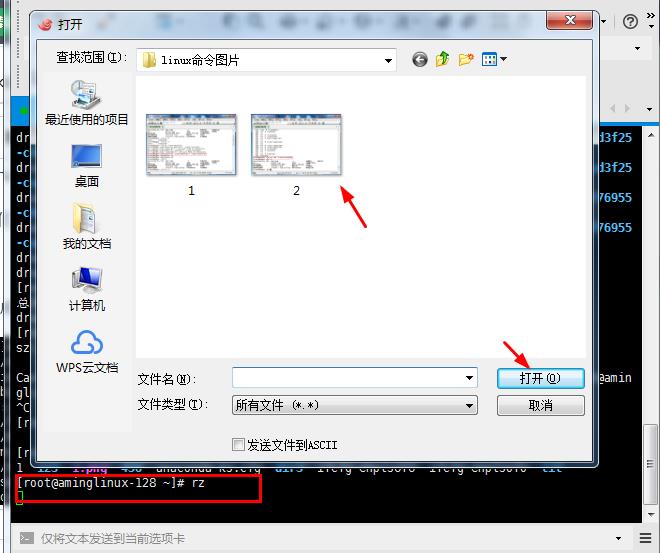
![]()
/etc/passwd 和 /etc/shadow 如果没有这两个文件,或者这两个文件出现问题,则无法正常登录系统。
head 前面的符号 |,我们称之为管道符,它的作用是把前面的命令的输出再输入给后面的命令。
2./etc/passwd
/etc/passwd 由:分割成 7 个字段,每个字段的具体含义如下所示。
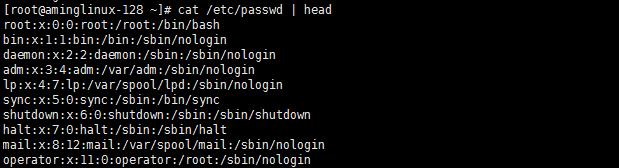
第 1 个字段为用户名(如第 1 行中的 root 就是用户名),它是代表用户账号的字符串。用户名中的字符可以是大小字母、数字、减号(不能出现在首位)、点或下划线,其他字符不合法。虽然用户名中可以出现点,但不建议使用,尤其是首位。另外,减号也不建议使用,容易造成混尧。
第 2 个字段存放的是该账号的口令。这里为什么是 x 呢?早期的 unix 系统口令确实存放在这里,但基于安全因素,后来就将其存放到 /etc/shadow 中了,这里只用一个 x 代替。
第 3 个字段为一个数字,这个数字代表用户标识号,也成为 uid。系统就是通过这个数字识别用户身份的。这里的 0 就是 root,也就是说我们可以修改 test 用户的 uid 为 0,那么系统会认为 root 和 test 为同一个账户。uid 的取值范围是 0~65535(但实际上已经可以支持到 4294967294),0 是超级用户(root)的标识号,centos7 的普通用户标示号从 1000 开始。如果我们自定义建立一个普通用户,你会看到该账户的标识号是大于或等于 1000 的。
第 4 个字段也是数字,表示组标识,也称为 gid。
第 5 个字段为注释说明,没有实际意义。
第 6 个字段为用户的家目录。
最后一个字段为用户的 shell。
3. /etc/shadow
/etc/shadow/ 由:分割成 9 个子段。

第 1 个字段为用户名,与 /etc/passwd 对应。
第 2 个字段为用户名密码,是该账号的真正密码。
第 3 个字段为上次更改密码的日期(1970)
第 4 个字段为要过多少天才可以更改密码,默认是 0,即不受限制。
第 5 个字段为密码多少天后到期,即在多少天内必须更改密码。
第 6 个字段为密码到期前的警告期限。
第 7 个字段为账号失效期限。
第 8 个字段为账号的生命周期。
最后一个字段作为保留用的。
4. 用户组管理
新增组的命令 groupadd 格式为 groupadd [-g] groupname
![]()
![]()
删除组的命令 groupdel

5. 用户管理
增加用户的命令 useradd 格式为 useradd [-u] [-g] [-d] [-M] [-s]
-u: 表示自定义 UID。
-g: 表示使新增用户属于已经存在的某个组,后面可以跟组 id,也可以跟组名。
-d:表示自定义用户的家目录。
-s: 表示自定义 shell。
![]()

useradd 不加任何选项,直接跟用户名,会创建一个跟用户名同名的组。需要自定义 uid、gid 或者所属的组。

删除账户的命令 userdel 格式为 userdel [-r] username,-r 的作用是,当删除用户时,一并删除该用户的家目录。
![]()

msconfig命令提示windows找不到文件解决方法
原标题:"Win7系统执行msconfig命令提示windows找不到文件怎么办?"相关电脑问题教程分享。 - 来源:小编。
近期有win7用户在使用电脑执行msconfig命令时却被系统提示“windows找不到文件”,这是怎么回事呢?当执行msconfig打不开启动项怎么办呢?以下就为大家分享如何解决msconfig打不开启动项方法。

在Win7运行框输入msconfig打不开启动项的解决方法:
1、通过快捷键Win+R打开运行,输入“regedit”后回车;如图所示:


3、选中新建项,在右侧窗口中,对着字符串值“默认”双击,在编辑字符串窗口,将数值数据设置为“C:WindowsPCHealthHelpCtrBinariesMSConfig.exe”,然后点击确定保存更改;如图所示:

以上内容就是当执行msconfig打不开启动项的解决方法,详细的解决步骤就分享到这里了。如果有要相同问题的用户可以参考上述的解决方法。
总结
以上是小编为你收集整理的msconfig命令提示windows找不到文件解决方法全部内容。
如果觉得小编网站内容还不错,欢迎将小编网站推荐给好友。

Win10应用商店 0x801901f4 无法加载用户配置文件的解决方法
windows 10系统无法登录应用商店,提示:发生了错误 请稍后再试。0x801901f4 无法加载用户配置文件。

在win10系统中遇到Windows 应用商店出现无法登录的问题,可先打开:https://support.microsoft.com/zh-cn/help/4027498/windows-run-the-troubleshooter-for-windows-apps
通过微软官方自带的运行 Windows 应用的疑难解答 点击【运行疑难解答】按钮下载修复工具对系统进行修复,查看是否能够顺利解决问题。若问题依旧则可按下面方法来修复。

步骤:
1、按下win+R 组合键打开运行,在运行框中键入:wsreset 点击确定重置商店 查看是否能够登录。

2、按下WIN+X(或右键点击开始按钮),选择“命令提示符(管理员)”,如图:

3、首先在命令提示符中输入:netsh int ip reset 按下回车键,接着输入:netsh winsock reset 按下回车,此时就会提示重置Winsock目录成功,重新启动计算机生效。重启电脑查看是否解决问题,若不行继续往下看!

4、按下win+R 呼出运行,输入:inetcpl.cpl 点击确定打开internet 属性;

5、切换到 安全选卡,在下www.winwin7.com面将 该区域的安全级别 设置为【中】,点击【应用】;

6、若你修改了internet 其他设置的话最后切换到 【高级】选卡,点击【重置】按钮来恢复默认设置比较稳!

以上就是 win10系统应用商店无法打开0x801901f4 错误的解决方法。
我们今天的关于Win7开机提示windows不能加载用户配置文件解决方法和windows不能加载用户的配置文件的分享已经告一段落,感谢您的关注,如果您想了解更多关于2.27 linux 和 windows 互传文件 3.1 用户配置文件和密码配置文件 3.2 用户组管理 3.3 用户管理、linux 和 windows 互传文件 用户配置文件和密码配置文件 用户组管理 用户管理、msconfig命令提示windows找不到文件解决方法、Win10应用商店 0x801901f4 无法加载用户配置文件的解决方法的相关信息,请在本站查询。
本文标签:





